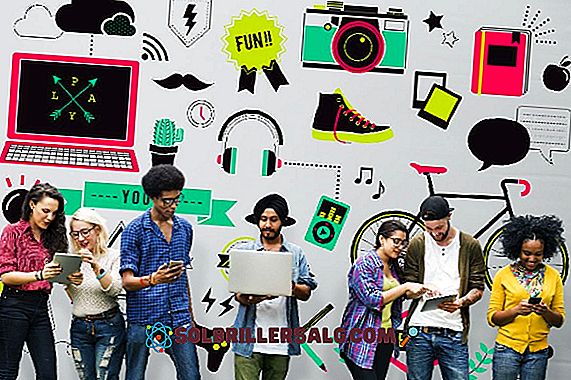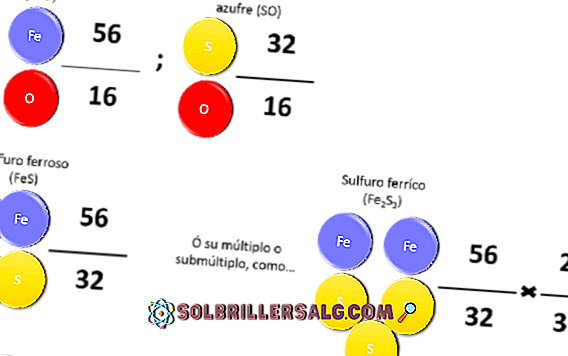Hur hittar man ett ord i PDF? (Windows, MacOS, Android och IOS)
Sökningen av ord i PDF är något vi måste veta på vilken plattform som helst, eftersom när dokumenten är väldigt omfattande och vi vill hitta ett ord eller en fras utan att behöva läsa hela texten är det nödvändigt att känna till sätt att utföra det.
Det första du bör veta är att öppna ett PDF-dokument (PDF betyder Portable Document Format ) du behöver ladda ner speciella applikationer. De vanligaste filtyperna kan konverteras till PDF-format, eftersom de är utformade för att enkelt bytas ut mellan användare.

Varför använda PDF-filer? Det finns flera anledningar. Dessa dokument är mycket lättare än ett Word-dokument och dess grafiska gränssnitt är flytande eftersom det är utformat för läsning. Vi borde veta att dessa filer behandlar informationen i detta som om det var en bild (det är därför det är snabbt).
PDF-dokument har en integrerad, intelligent sökmotor som effektivt kan hitta det vi letar efter.
Windows
För att öppna PDF-dokument på datorn måste du ha Adobe Acrobat Reader DC installerad. Om du inte har det, uppmanar vi dig att följa följande steg:
Installera Adobe Acrobat Reader i Windows
1- Ladda ner programvaruinstallatören genom att klicka här.
2- Avmarkera alla rutor som visas markerade och tryck på "Installera nu".


4- En .exe-fil laddas ner, vilket vi måste klicka och välj öppet.

5- Då öppnas ett fönster där vi ska trycka på "Execute".

6- Då trycker vi på ja när du ber oss om tillstånd att installera en ny applikation. Programmet kommer att installeras När detta är klart kan vi öppna våra ".pdf" -filer.
Windows 10
För att utföra sökningen är det första vi ska göra öppna dokumentet. När vi är öppna, trycker vi på tangenterna Ctrl + F på tangentbordet.

Ett fönster öppnas på programmets övre högra sida.

I den rutan skriver vi ordet eller frasen för att söka och trycker på "Nästa". Adobe Acrobat Reader gör en sökning i hela vårt dokument och kommer att markera sammanfallet med vår sökning.
Nästa och tidigare knappar kan användas för att flytta från en match till en annan, om ord- eller ordmatchningen hittas mer än en gång.
MacOS X
På Mac måste vi också ha en applikation installerad för att visa PDF-dokument. Om vi inte har det installerat, måste vi följa följande steg:
Installera Adobe Acrobat Reader DC på Mac
1- Ladda ner .dmg-filen härifrån.
2- Vi klickar på «Installera nu».
3- När du är hämtad dubbelklickar du på filen som hämtades.

4- Vi öppnar ett fönster där vi dubbelklickar på "Install Adobe Acrobat Reader DC" och bekräftar om vi vill öppna filen.

5- Vi klickar på att slutföra och vi kommer att ha programmet installerat.

MacOS
Vi måste öppna PDF-dokumentet med Adobe Acrobat Reader; när vi är öppna måste vi trycka på tangentkommandot + F.

Vi öppnar en sökruta i den övre högra delen av dokumentet, här måste vi ange ordet eller frasen vi vill söka och klicka på "Nästa".
IOS
Vi startar iBooks-applikationen på vår iPhone eller iPad.

Vi placerar filen vi vill öppna i vårt bibliotek:

När du öppnar den visas en meny överst där du ska välja förstoringsglaset.

Genom att göra så kan vi skriva ordet eller frasen vi vill söka och klicka sedan på "Sök" på tangentbordet.
Android
Det första vi måste komma ihåg är att för att öppna PDF-dokument på vår Android-enhet måste vi ha installerat ett program som tillåter oss att öppna filer med filtypen ".pdf".
Det första du bör göra är att kontrollera om enheten har en applikation avsedd för detta, till exempel OfficeSuite + PDF Editor. Om du inte har det, öppna Play Store och skriv OfficeSuite + PDF Editor.

När du markerar det klickar du på «Installera».

Tryck på «Acceptera».

Vi hoppas att programmet kommer att hämtas och installeras automatiskt.

När nedladdningen är klar klickar du på "Öppna".

Det laddar programmets huvudsida, och som det är första gången vi öppnar det kommer det att be om att läsa sekretesspolicyen och dess egna interna regler (EULA).

Om vi håller med allt som skrivits där klickar du på "Acceptera och fortsätt".

Det visar oss huvudfönstret i den ansökan som vi hämtade. En gång där klickar vi på «PDF».

Det kommer att ladda ett fönster som liknar det föregående, klicka på «Bläddra».

Välj den mapp där filen du vill öppna ligger.

Dokumentet som vi har valt öppnas, och vi måste klicka på redigeringspenningen nedan.

Då går vi till fliken Hem och väljer "Sök" (steg 1 och steg 2).

En navigeringsfält öppnas överst, där vi skriver det ordet eller den fras som vi vill söka. Applikationen kommer att skugga alla matchningar som finns i dokumentet du har öppnat. För att granska var och en av dessa behöver du bara trycka på vänster eller höger knapp som visas i sökfältet.

Vanliga frågor
Vad händer om vi vill göra mer komplexa sökningar i Windows och Mac OS?
Om du redan har PDF-dokumentet öppet med Adobe Reader, måste du trycka på Ctrl + Shift + F (Om det är Windows).

När det gäller Mac OS trycker du på Skift + kommando + F.

Du borde lämna ett fönster med bredare alternativ för att utföra sökningen: